
|
Читайте также: |
Пара слов про работу в программе SAI

На форуме, который я часто посещаю меня попросили выложить какой-нибудь урок по работе в SAI Я подумал-подумал, да и написал небольшой обзорный пост. Вот, решил и здесь тоже опубликовать, вдруг кому окажется полезным.
Краткий обзор программы
PaintTool SAI
или как её величают на родине ペイントツールSAI
Вступительная речь.
В данном посте я не буду проводить каких-то особых уроков, делиться секретами. Не потому что я такой жадный, а попросту нет у меня какого-то супер материала. Это скорее будет просто небольшой экскурс в программу-рисовалку для тех, кто о ней вообще ничего не знает.
Расскажу о своих конкретных нуждах, которые побудили меня взять эту программу на вооружение и как она мне помогла в решении конкретных задач.
Проблема!
У меня был и есть домашний стационарный компьютер, но в связи с моими частыми передвижениями на значительные расстояния, пришлось прикупить ноутбук. Ноутбук оказался хорош только монитором, у которого была замечательная цветопередача и матовая поверхность абсолютно поглощала любые назойливые блики. На этом достоинства и заканчиваются. Начинка же оставляла желать лучшего.
Тогда я рисовал в основном на бумаге. Сканировал, вырезал чёрный цвет контура, подчищал его, а потом красил. Но постепенно переходил на изготовление контура сразу, непосредственно на компьютере. Потому что корректировка скана, да и сам процесс сканирования отнимал много времени. Но так как контур, как нам уже известно, надо делать в гораздо большем разрешении, чем покраску оного, возникало много трудностей. Тяжко переваривала моя машина такие большие объёмы, линия часто начинала значительно отставать от руки.
Мне подсказали такую маленькую программку SAI. Когда я получил на руки дистрибутив, я не поверил. Такая масенькая, едва 20Мб на диске набирает, может решить мои большие проблемы!!!??? После установки оказалась, что она вообще практически не тормозит и весьма лояльно относится к системным требованиям.
Это был первый и самый главный плюс программы.
Остальные плюсы открылись чуть позже и вот о них-то я и хочу рассказать!
Про интерфейс
Во-первых: очень удобный и интуитивно понятный интерфейс.
Вот примерно так у меня выглядит окно программы в развёрнутом виде:
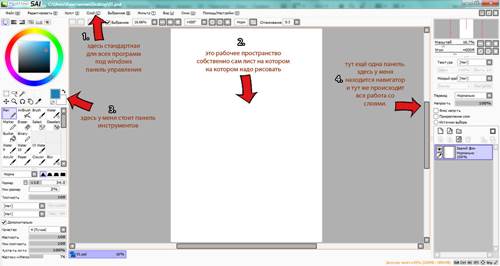
На самом деле панель инструментов и панель слоёв (на рисунке выше № 3 и 4), находящиеся по бокам, сразу поле установки программы находятся в стандартном положении, обе слева, вплотную друг к другу. Но по желанию можно обе панели перекинуть вправо. У панелей нет возможности отображаться, как "плавающие" окна, как это устроено в Photoshop, Painter, GIMP или Manga Studio. Только два стандартных положения.
Сразу оговорюсь зачем я так сделал.
У меня рабочее пространство графического планшета растянуто один в один под монитор. У них форма одинаковая и это удобно. Неудобство связано с тем, что у Wacom Intuos3 с обеих сторон от рабочей области находятся выемки, реагирующие на прикосновение пальцев.

Чтоб не заезжать в них случайно, я как бы сам отрезал у себя надобность проводить линии вблизи от этих панелек.

Дата добавления: 2015-09-04; просмотров: 43 | Нарушение авторских прав
| <== предыдущая страница | | | следующая страница ==> |
| Как работал Генри Форд | | | Внимание! |